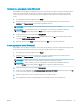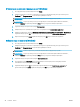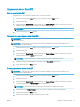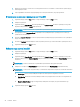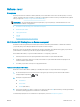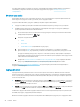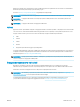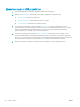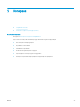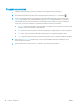HP Color LaserJet Pro MFP M277 User Guide
Table Of Contents
- Преглед на продукта
- Тави за хартия
- Консумативи, аксесоари и части
- Печат
- Копиране
- Сканиране
- Сканиране чрез използване на софтуер HP Scan (Windows)
- Сканиране чрез използване на програмата HP Scan (OS X)
- Сканиране към USB флаш устройство
- Настройка сканиране към мрежова папка
- Сканиране към мрежова папка
- Настройка Scan to E-mail (Сканиране към имейл)
- Сканиране в имейл
- Допълнителни задачи за сканиране
- Факс
- Настройка за изпращане и получаване на факс документи
- Изпращане на факс
- Изпращане на факс чрез софтуера на НР (Windows)
- Създаване, редактиране и изтриване на записи за бързо набиране
- Управление на продукта
- Използвайте приложенията на HP Web Services (Уеб услуги на HP)
- Смяна на типа връзка на продукта (Windows)
- Разширена конфигурация с HP вграден уеб сървър (EWS) и HP Device Toolbox (Инструменти за HP устройст ...
- Разширена конфигурация с HP Utility за OS X
- Конфигуриране на настройките на IP мрежа
- Защитни функции на устройството
- Настройки за икономична работа
- HP Web Jetadmin
- Актуализиране на фърмуера
- Решаване на проблеми
- Поддръжка на потребителя
- Система за помощ от контролния панел
- Възстановете фабричните стойности
- Съобщението Касетата е с ниско ниво или Много ниско ниво в касетата ще се покаже на контролния панел ...
- Продуктът не поема хартия или я подава грешно
- Изчистване на засядания на хартия
- Въведение
- Хартията засяда често или многократно?
- Местоположения на заседналата хартия
- Изчистване на заседнала хартия в подаващото устройство
- Изчистете заседналата хартия в слота за единични листа (Тава 1)
- Почистване на заседнала хартия в Тава 2
- Изчистете заседналата хартия в задната вратичка и от областта на фюзера
- Изчистване на заседнала хартия в изходното отделение
- Почистване на засядания в дуплексера (само при моделите с дуплекс)
- Подобряване на качеството на печат
- Въведение
- Печатайте от друга софтуерна програма
- Проверка на настройката за тип хартия на заданието за печат
- Проверка на състоянието на тонер касетата
- Печат и тълкуване на страницата за качество на печат
- Почистване на продукта
- Визуална проверка на тонер касетата
- Проверка на хартията и средата за печат
- Калибриране на принтера за подравняване на цветовете
- Проверете другите настройки за печат
- Опитайте друг драйвер за печат
- Подобряване на качеството на изображенията при копиране и сканиране
- Въведение
- Проверете стъклото на скенера за замърсяване и петна.
- Елиминирайте линиите или ивиците, когато използвате подаващото устройство
- Проверка на настройките на хартията
- Проверка на настройките за коригиране на изображението
- Оптимизиране за текст или снимки
- Проверка на разделителна способност на скенера и настройките на цветовете на компютъра
- Копиране от край до край
- Почистване на придърпващите ролки и разделителната подложка на подаващото устройство
- Подобряване на качеството на изображението на факса
- Въведение
- Проверете стъклото на скенера за замърсяване и петна.
- Проверка на настройките за разделителната способност за изпращане на факс
- Проверете настройките за корекция на грешки
- Проверка на настройката за побиране на страница
- Почистване на придърпващите ролки и разделителната подложка на подаващото устройство
- Изпращане на друга факс машина
- Проверка на факс машината на подателя
- Разрешаване на проблеми с кабелната мрежа
- Въведение
- Лоша физическа връзка
- Компютърът използва за принтера грешен IP адрес
- Компютърът не може да комуникира с устройството
- Продуктът използва неправилни настройки за връзка и дуплекс за мрежата
- Нови приложни програми може да са довели до проблеми със съвместимостта
- Вашият компютър или работна станция са неправилно настроени
- Продуктът е забранен или други мрежови настройки са неправилни
- Разрешаване на проблеми с безжичната мрежа
- Въведение
- Контролен списък за безжично свързване
- Продуктът не печата след завършване на конфигурирането на безжичната връзка
- Продуктът не печата, а на компютъра е инсталирана защитна стена на друг производител
- Безжичната връзка не работи след преместване на безжичния маршрутизатор или принтера
- Към безжичния продукт не може да се свържат повече компютри
- Безжичният продукт губи комуникация при свързване към VPN
- Мрежата не се показва в списъка на безжичните мрежи
- Безжичната мрежа не работи
- Изпълнение на диагностичен тест на безжичната мрежа
- Намаляване на електромагнитните смущения в безжичната мрежа
- Решаване на проблеми с факса
- Азбучен указател

За повече информация за това как да печатате, използвайки Wi-Fi Direct printing (Директното безжично
отпечатване), отидете на началната страница за поддръжка на продукта: www.hp.com/support/
colorljMFPM277.
HP ePrint чрез имейл
Използвайте HP ePrint, за да отпечатвате документи, като ги изпращате като прикачен файл в имейл на
имейл адреса на продукта от всяко устройство, което поддържа имейл.
За да използвате HP ePrint, продуктът трябва да покрива следните изисквания:
● Продуктът трябва да е свързан към кабелна или безжична мрежа и да има достъп до интернет.
● HP Web Services (Уеб услуги на HP) трябва да са активирани за продукта и продуктът трябва да е
регистриран в HP Connected или HP ePrint Center.
1. От началния екран на контролния панел на продукта докоснете бутона Connection Information
(Информация за връзката) .
2. Отворете следните менюта:
○ ePrint
○ Настройки
○ Enable Web Services (Разрешаване на уеб услуги)
3. Докоснете бутон Print (Печат), за да прочетете споразумението с условията за ползване.
Докоснете бутон OK, за да приемете условията на ползване и да разрешите уеб услугите от HP
Продуктът активира уеб услугите, след което отпечатва страница с информация. Страницата с
информация съдържа кода на принтера, който използвате за регистрация на своя продукт на НР
в HP Connected или HP ePrint Center.
4. Отидете на www.hpconnected.com или www.hp.com/go/eprintcenter, за да създадете HP ePrint
акаунт и да завършите електронно принтиране чрез процеса на задаване на имейл.
Отидете на www.hp.com/support/colorljMFPM277, за да прегледате допълнителната информация по
поддръжката на продукта.
Софтуер HP ePrint
Софтуерът HP ePrint улеснява печата от настолен или преносим компютър с Windows или Mac на всеки
принтер с възможност за HP ePrint. Този софтуер улеснява намирането на принтери с активиран HP ePrint,
които са регистрирани в акаунта ви в HP Connected. Целевият HP принтер може да се намира в офиса или
на места по целия свят.
● Windows: След инсталиране на софтуера отворете опцията Print (Печат) от приложението, след което
изберете HP ePrint от списъка с инсталирани принтери. Кликнете върху бутона Properties (Свойства),
за да конфигурирате опциите за печат.
● macOS: След инсталиране на софтуера, изберете File (Файл), Print (Отпечатване), и след това изберете
стрелката до PDF (в долната лява част на екран на драйвера). Изберете HP ePrint.
За Windows софтуерът HP ePrint поддържа TCP/IP печат към локални мрежови принтери по мрежата (LAN
или WAN) за продукти, поддържащи UPD PostScript®.
Windows и macOS поддържат IPP печат на свързани в LAN и WAN мрежа продукти, които поддържат ePCL.
44 Глава 4 Печат BGWW